在Windows10上,集是一项功能,允许您在选项卡中对应用程序、文档和网站进行分组,就像使用Web浏览器一样。Sets背后的想法是帮助您更好地组织您的工作,无论您使用哪种应用程序,只需单击一下即可从上次停下的地方继续。
当在您的安装中启用Sets时,就像在浏览器中一样,您将从新选项卡页面开始,该页面充当您的应用程序启动器和新闻源查看器,并且您可以通过多种方式自定义此体验。
在本指南中,我们将引导您完成更改设置的步骤,以自定义Windows10上的“设置新标签页”页面体验。
如何更改“设置新标签页”设置
如果您想在使用 Sets 时自定义新选项卡页面,请使用以下步骤:
- 打开文件资源管理器。
- 单击“新选项卡”按钮。
- 单击右上角的“设置”(齿轮)按钮。
- 单击所有设置选项。

在新标签页设置中,您可以自定义体验的各个方面:
- 常用目的地:允许控制最常用应用程序的列表是否显示在搜索框下方。
- 建议内容:允许根据您的活动决定是否要查看内容推荐。
- Feeds Position:此设置包括两个选项,其中“On Scroll”意味着您必须向下滚动新标签页才能访问您的应用程序和新闻源,如果您使用“始终”选项,则应用程序和新闻源将始终位于页面中可见。
- 内容首选项:允许您选择新标签页中显示的内容的语言和区域。
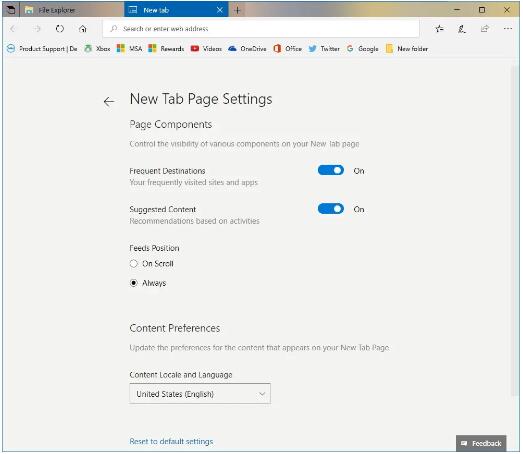
在页面底部,您还会找到一个快速重置为默认设置的链接。
如果您经常查看新闻源,那么在新标签页中,您可以单击“浏览”选项卡来自定义您想要查看的内容。此外,您还可以单击“我的兴趣”选项卡来管理您在“探索”选项卡中选择的主题。
如果您希望快速访问所有应用程序列表,请确保单击页面底部的“应用程序”按钮,并在设置中关闭“常用目的地”和“建议内容”选项。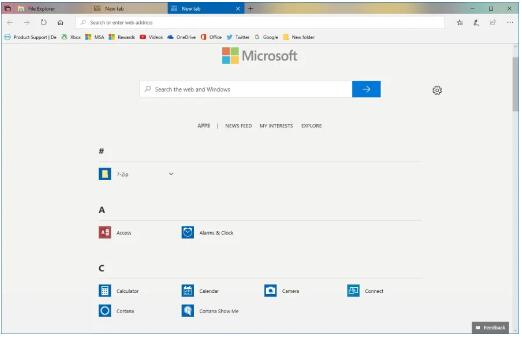
如果您没有看到这些设置,那是因为您运行的不是受支持的 Windows 10 版本。Sets 是一项预计随 Windows 10 版本 1809一起提供的功能,但这随时可能会发生变化,因为 Microsoft 表示当公司认为准备就绪时,套装就会发布。





